Vsebina
Skoraj vsi izdelki AMD so razdeljeni v serije. To se naredi za splošno klasifikacijo naprav, vendar z distribucijo edinstvenih specifikacij, kar uporabniku pomaga pri izbiri ustrezne komponente zase. Ta družba ima tudi vrsto grafičnih vmesnikov Radeon HD 6900 Series. Za izdelke v tej vrstici, tako kot za vse druge naprave, morate namestiti gonilnike, da zagotovite pravilno delovanje komponente.
Poiščite in prenesite gonilnike za grafične kartice AMD Radeon HD 6900 Series
Trenutno obstaja pet bistveno različnih možnosti za izpolnitev naloge. Vsak od njih ima določeno stopnjo zahtevnosti in učinkovitosti, kar ustvarja izbiro za uporabnika. Sprva bo težko določiti, katera metoda bo optimalna, zato vam svetujemo, da najprej preberete gradivo in šele nato nadaljujete z izvajanjem enega od navodil.
1. način: AMD Catalyst Software Suite
Zdaj AMD podpira Radeon HD 6900 Series, kar pomeni, da uradno spletno mesto vsebuje ustrezne strani s podporo, preko katerih se naložijo datoteke gonilnikov. To metodo postavljamo na prvo mesto, saj je najučinkovitejša in najvarnejša, vendar bo moral uporabnik vsako dejanje izvesti samostojno, kar izgleda takole:
Pojdite na uradno spletno stran AMD
- Kliknite zgornjo povezavo za dostop do glavne strani za podporo za AMD. Kot lahko vidite, je tukaj tabela, ki vam omogoča, da na seznamu vseh obstoječih izdelkov poiščete želeni model ali pa iskanje uporabite z vnosom natančnega imena grafičnega vmesnika. Upoštevajte, da je 69xx serijska številka, zadnji dve števki pa določata specifikacijo.
- Po izbiri se prepričajte, da je pravilno opravljeno, in nato kliknite gumb "Pošlji".
- Na odprtem zavihku bo prikazan seznam operacijskih sistemov. Razširite vrstico, ki ustreza ne samo nameščenemu sestavu, temveč tudi njegovi bitnosti, da dobite popolnoma združljiv gonilnik.
- Ostane le klik na "Prenesi" nasproti črte s trenutno programsko opremo.
- Izvršljiva datoteka bo naložena. Ko končate, ga zaženite.
- Začnite razpakirati komponente za namestitev.
- Ta postopek ne traja veliko časa, zato vam niti aktivnega okna ni treba zapustiti.
- Zdaj boste preusmerjeni v namestitveno okno za Catalyst, program za upravljanje grafičnih vmesnikov AMD. V njem določite ustrezen jezik vmesnika in kliknite na "Naprej".
- Naslednje okno vas pozove, da izberete eno od možnosti namestitve. Lahko je hiter ali po meri. V prvem primeru se vse dohodne komponente namestijo samodejno, v drugem pa lahko izberete, kaj želite zapustiti.
- Začela se bo splošna analiza konfiguracije računalnika. Odgovoren je za prepoznavanje računalniških komponent, ki so potrebne za pravilno namestitev gonilnikov.
- Pri izbiri načina namestitve "Po meri" pozvani boste, da počistite tiste komponente, ki jih ni treba namestiti. Tu je pomembno opozoriti Namestitveni upravitelj, vse ostalo pa je narejeno v skladu z osebnimi željami, začenši z opisi programske opreme v istem oknu.
- Ko nadaljujete z naslednjim korakom, se prikaže okno licenčne pogodbe. Preberite in sprejmite, da se namestitev zažene.
- Ostaja le počakati na zaključek te operacije. Uspešno sporočilo vas bo obvestilo o njegovem uspehu.
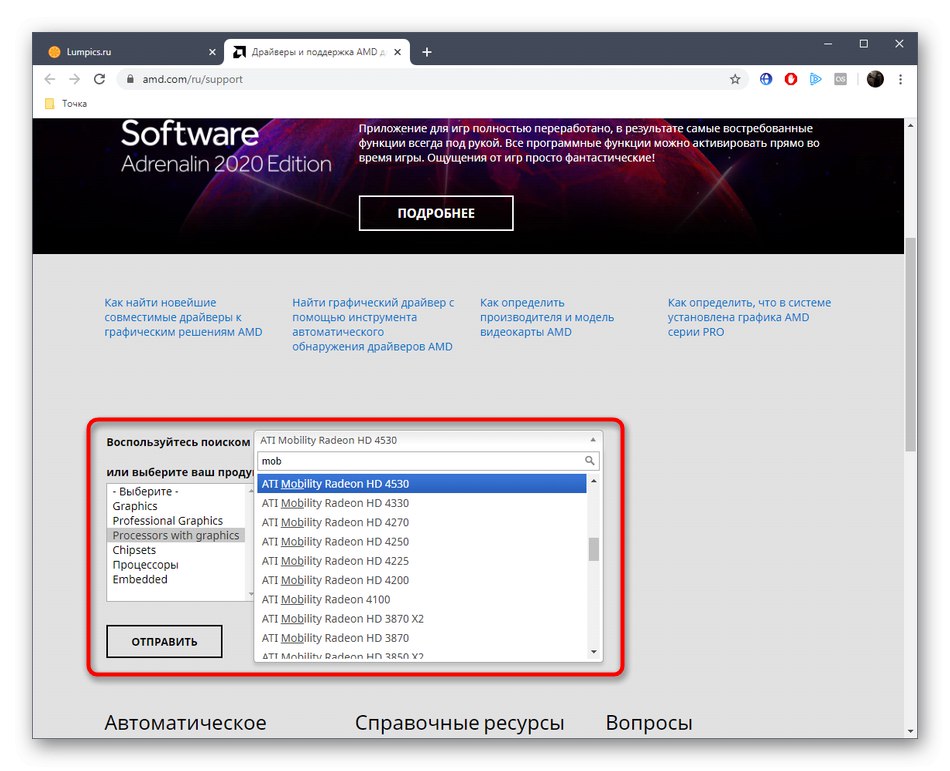
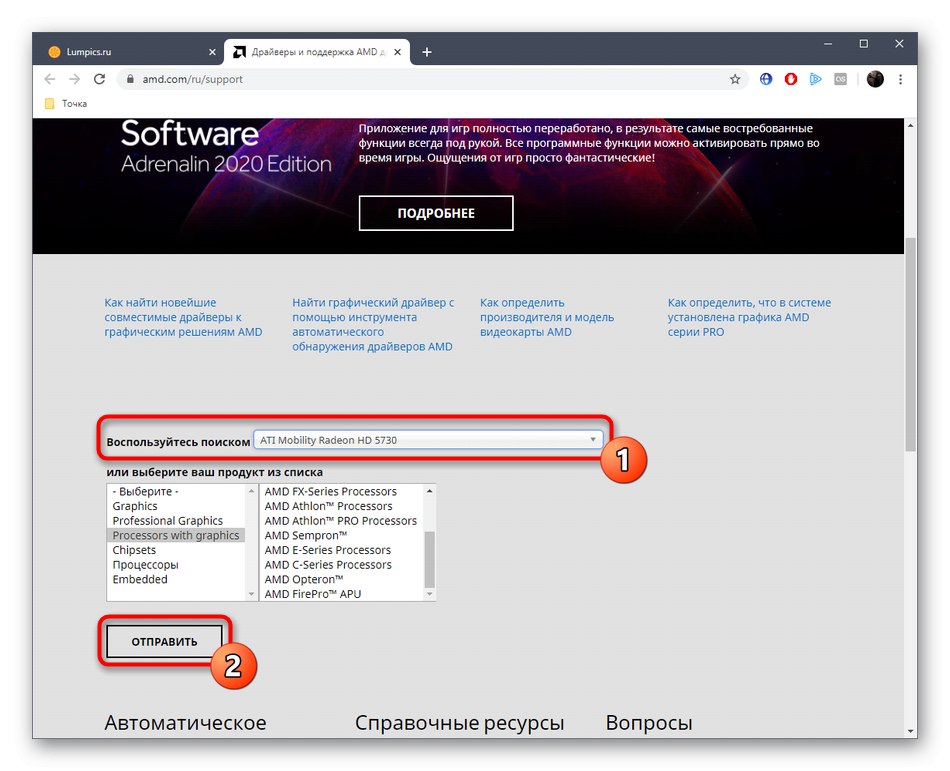
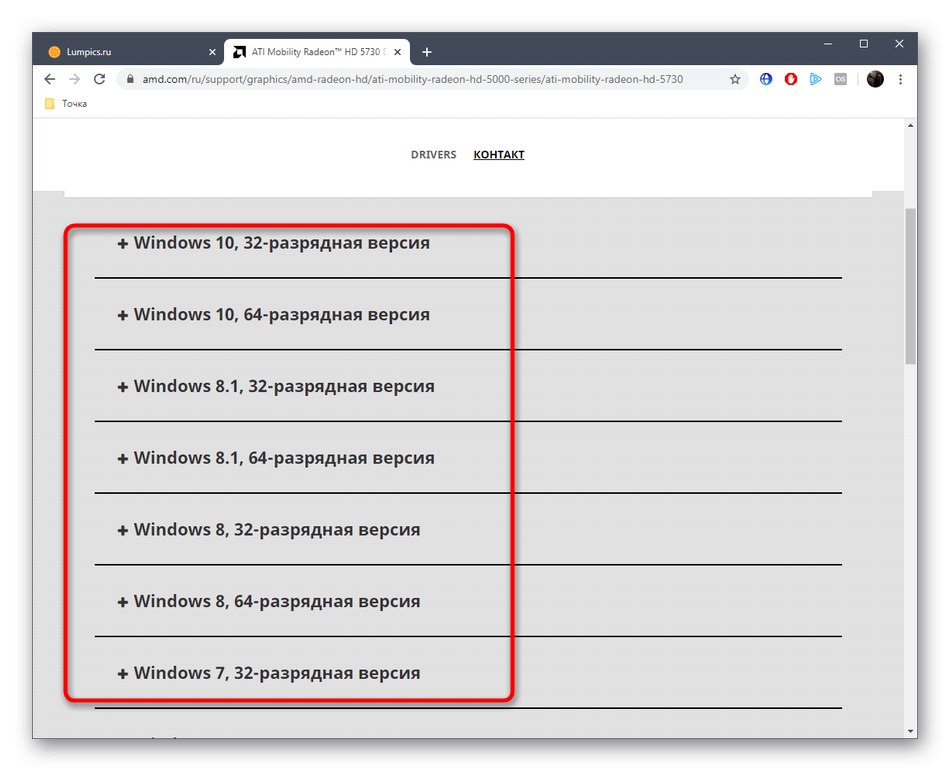
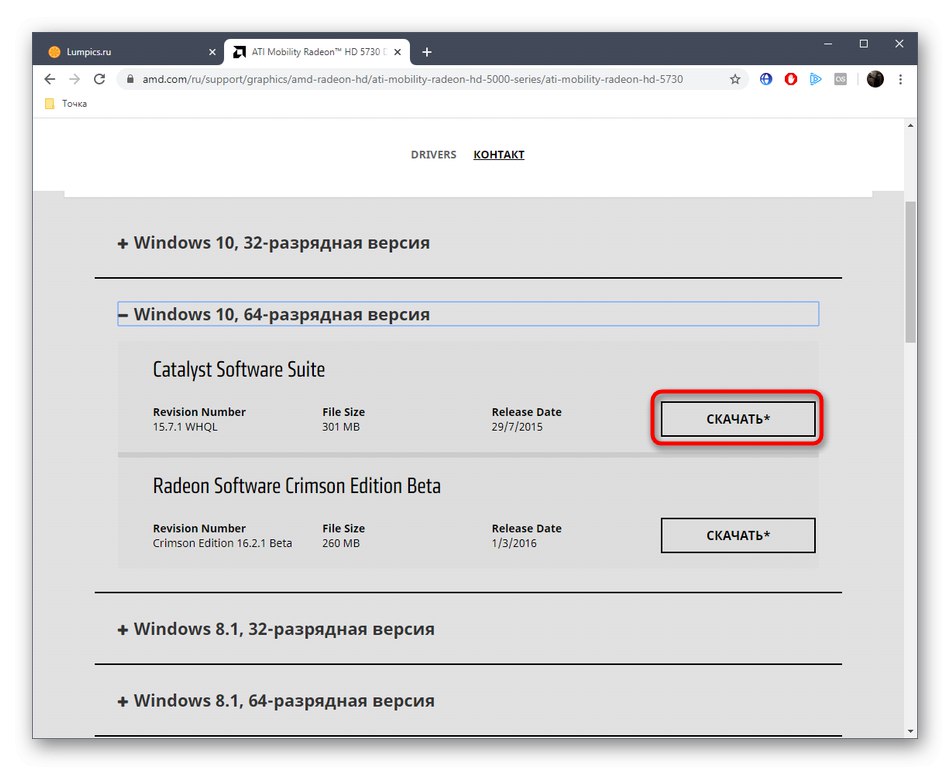
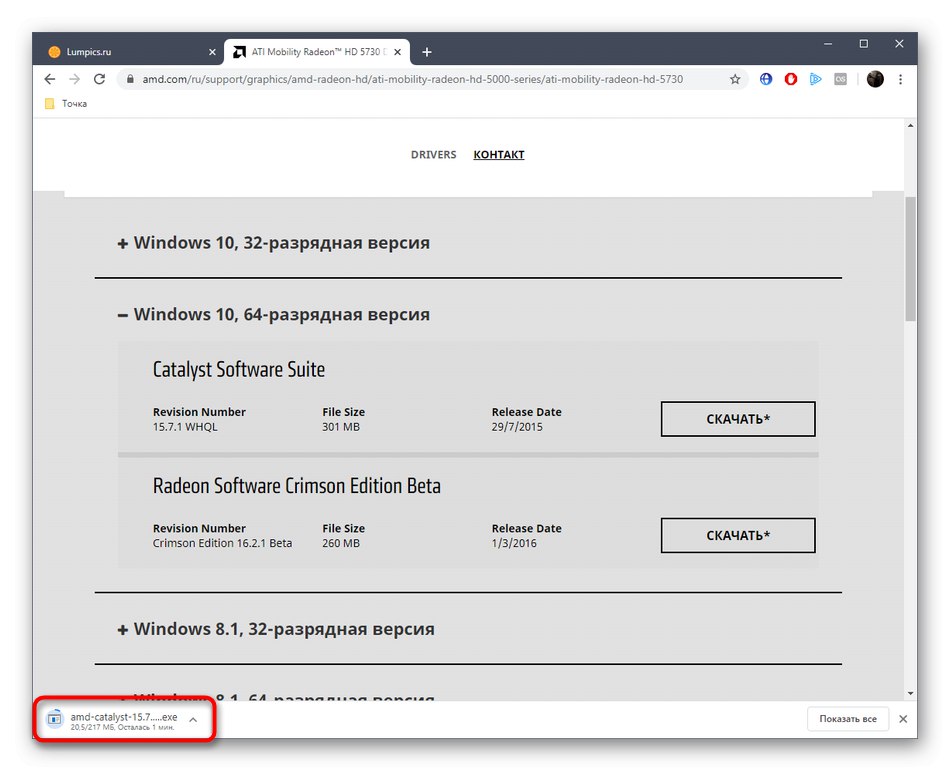

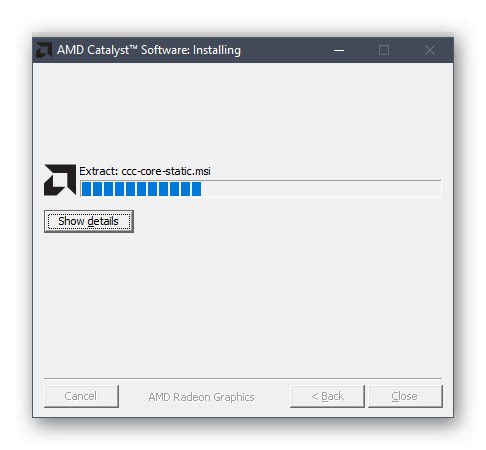
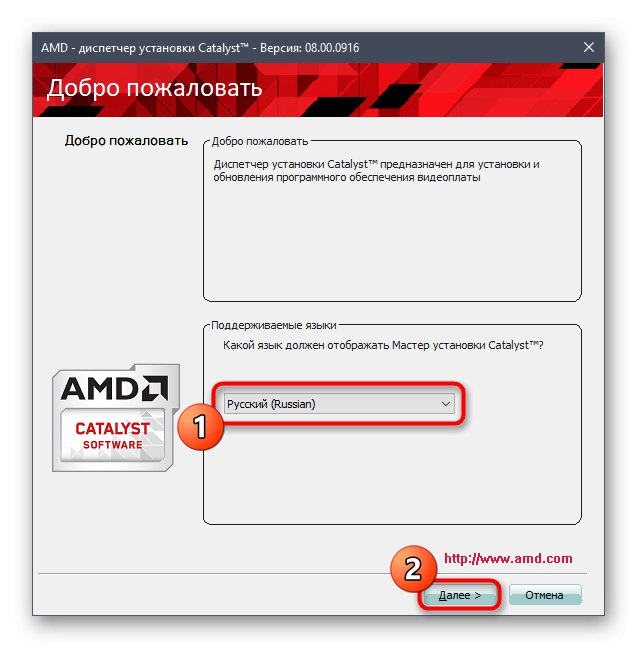
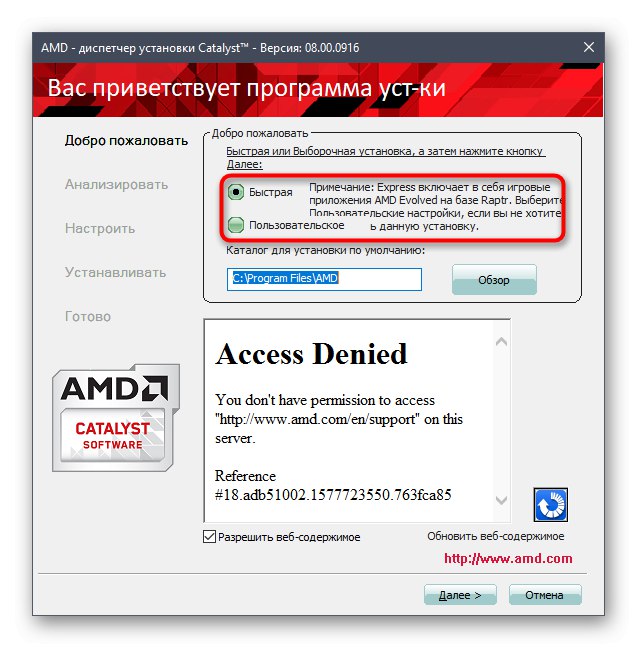
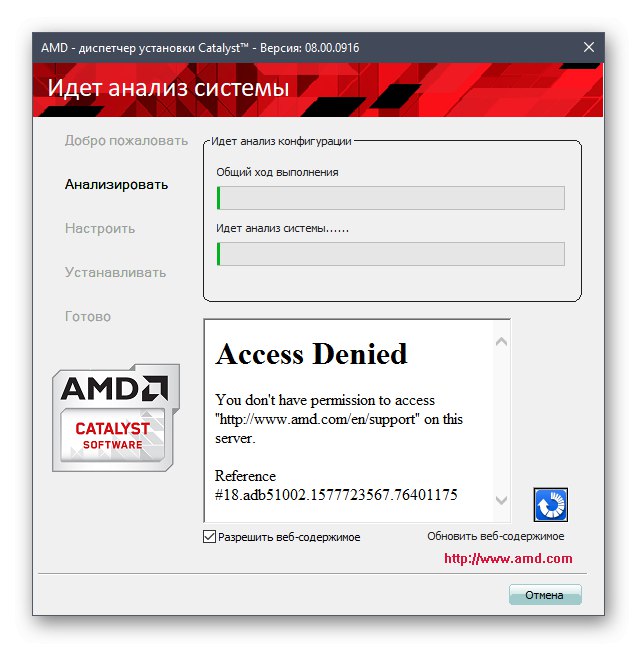
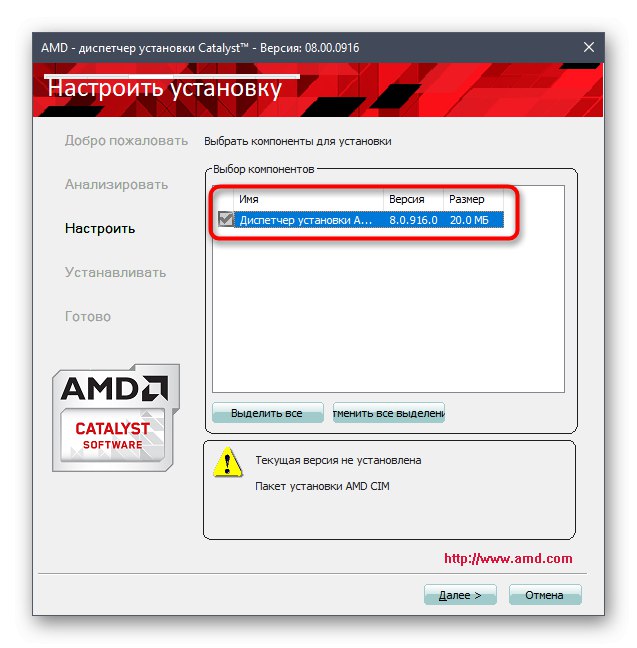
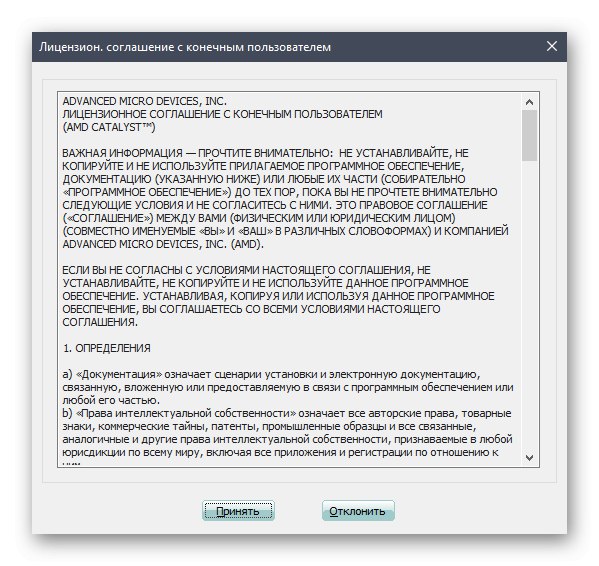
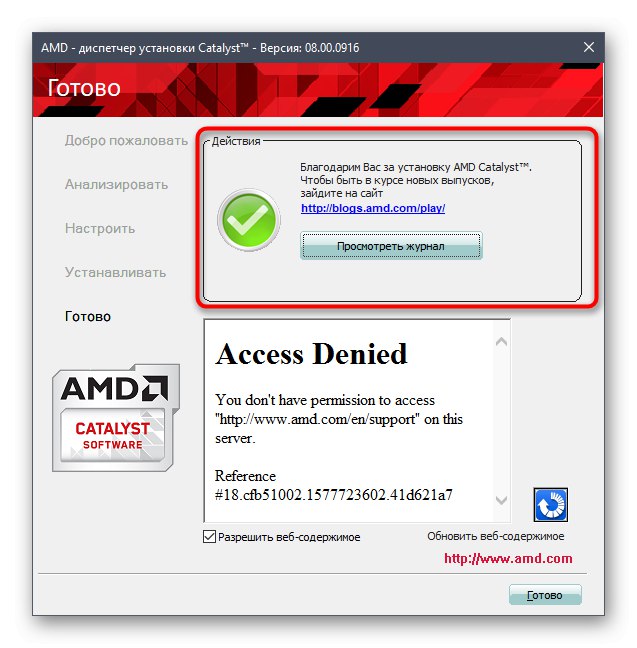
Uporabnik bi moral zdaj znova zagnati operacijski sistem, saj te spremembe začnejo veljati šele, ko se ustvari nova seja. Nato lahko začnete polno interakcijo z računalnikom, da se prepričate, da gonilnik deluje pravilno.
2. metoda: AMD Radeon Software Adrenalin
AMD ima, tako kot nekatera druga podjetja za računalniške komponente, lastno orodje, ki omogoča samodejno iskanje gonilnikov, potrebnih za namestitev. Takšno orodje lahko varno uporabimo za izpolnitev današnje naloge, ki je videti takole:
- Pojdite na stran za podporo na spletnem mestu AMD, kjer se pomaknite navzdol in poiščite razdelek "Samodejno zaznavanje grafike"... Kliknite gumb Prenesi zdaj, ki se nahaja pod odstavkom z opisom.
- Začel se bo prenos izvršljive datoteke. Ko končate, ga zaženite neposredno iz brskalnika ali imenika, kamor je bil postavljen.
- Izberite mesto za namestitev in začnite to operacijo s klikom na "Namesti".
- Počakajte, da se konča preverjanje konfiguracije, in sledite prikazanim navodilom za uspešno dokončanje posla, ki ste ga začeli.
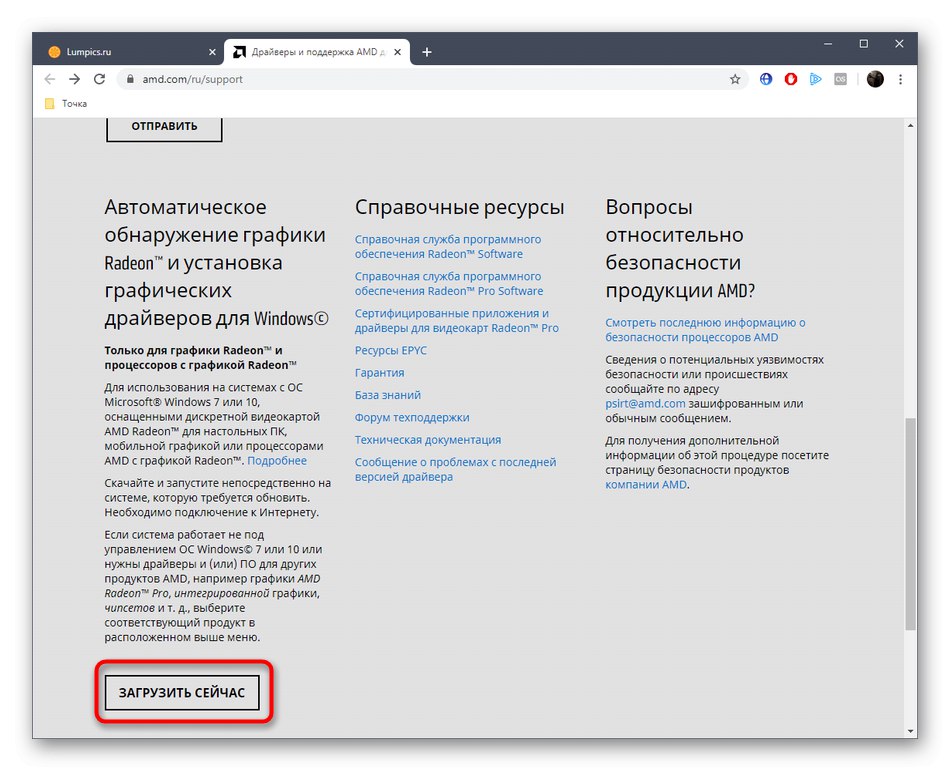
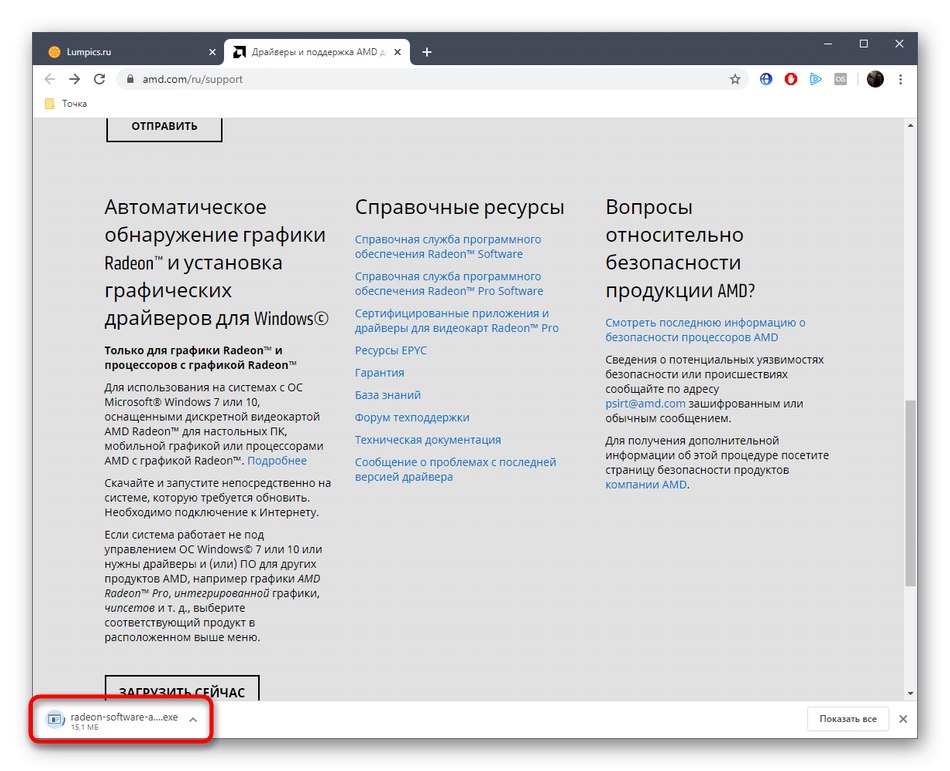
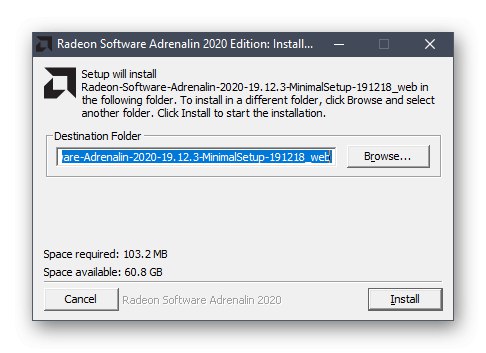
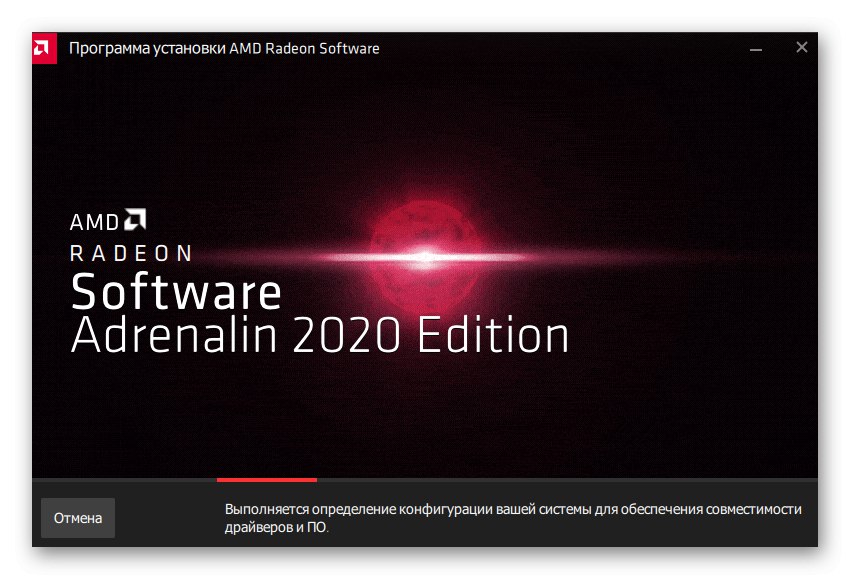
Preberite tudi: Namestitev gonilnikov prek programske opreme AMD Radeon Adrenalin Edition
Kot lahko vidite, je ta stopnja veliko preprostejša od tiste, o kateri smo že govorili, saj se večina korakov izvaja v samodejnem načinu. Zato priporočamo, da si ga podrobneje ogledajo za začetnike ali tiste, ki želijo prihraniti svoj osebni čas.
3. način: Programi za namestitev gonilnikov
Zdaj na internetu ne bo težko najti najrazličnejše programske opreme, ki poenostavlja izvajanje različnih manipulacij v računalniku. Na seznamu takšne programske opreme so aplikacije, ki iščejo in namestijo gonilnike. Večina jih lahko najde tudi datoteke za grafične kartice AMD Radeon HD 6900 Series. Tu vam ni treba določiti natančnega imena modela ali izvajati dodatnih dejanj. Dovolj bo le, da poiščete priročno programsko opremo in jo zaženete. Podrobnejša navodila o tej temi, razstavljena na primeru Rešitev DriverPack, poiščite ločen članek na naši spletni strani s klikom na spodnjo povezavo.
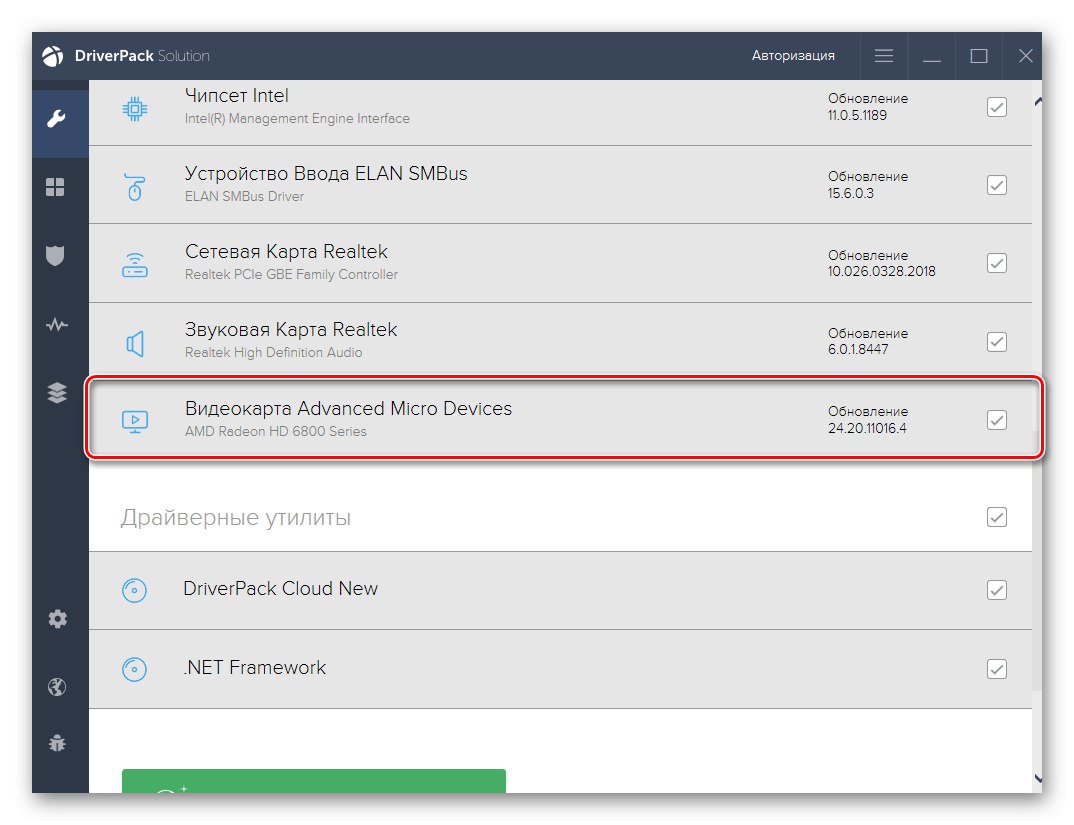
Preberite tudi: Namestitev gonilnikov prek DriverPack Solution
Če vam ta program iz nekega razloga ne ustreza, vam svetujemo, da preučite druge priljubljene predstavnike podobne programske opreme. Vsi delujejo približno po enakem principu, zato z razumevanjem ne bi smelo biti težav. Pojasnimo pa, da imajo številne aplikacije svoje funkcije in napredne funkcije. Upoštevajte to pri izbiri in natančno preučite preglede na naši spletni strani.
Preberite tudi: Programska oprema za namestitev gonilnikov
4. način: Enolični ID grafičnega vmesnika
Predzadnja metoda današnjega gradiva je uporaba enoličnega identifikatorja grafične kartice serije AMD Radeon HD 6900 in posebnih spletnih storitev, ki imajo zbirko podatkov o datotekah gonilnikov. Vneseni ID se ujemajo z obstoječo knjižnico in uporabniku ponudijo ustrezno programsko opremo. Podrobna navodila za določanje tega identifikatorja in uporabo podobnih spletnih mest najdete s klikom na spodnjo povezavo.
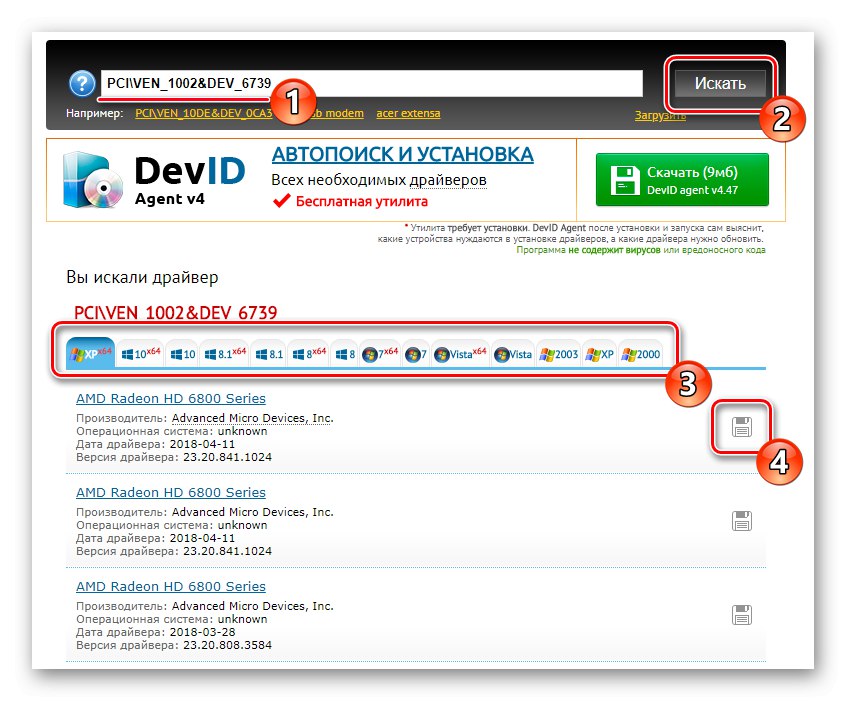
Več podrobnosti: Kako najti voznika po osebnem dokumentu
5. metoda: Orodje za zaloge OS
Na koncu želimo spregovoriti še o standardnem orodju Windows, ki vam omogoča samodejno iskanje posodobitev gonilnikov. To orodje deluje v razdelku "Upravitelj naprav"in za pravilno delovanje potrebuje aktivno internetno povezavo. Pomanjkljivost te metode pa je v njeni redki učinkovitosti. Včasih orodje preprosto prikaže obvestilo, da je najnovejša različica gonilnika že nameščena, čeprav morda sploh ni tako, zaznani gonilnik pa je nameščen samo v osnovni različici, brez programske opreme podjetja AMD (Catalyst ali Adrenalin).
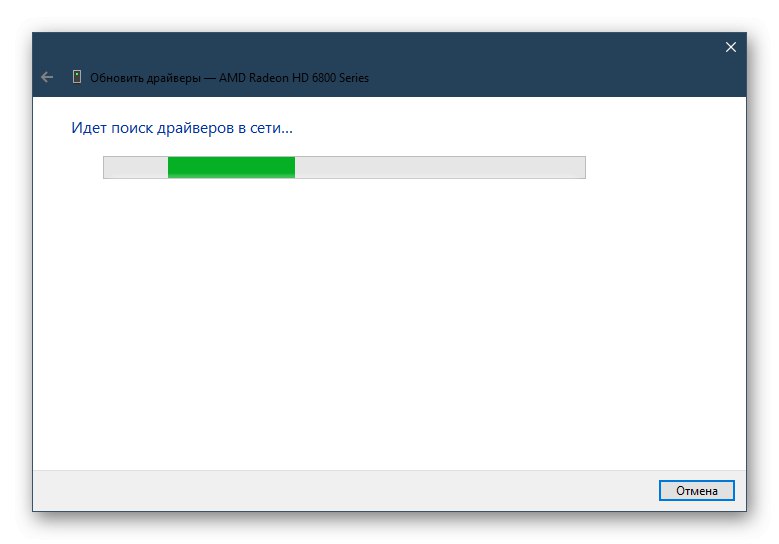
Več podrobnosti: Namestitev gonilnikov s standardnimi orodji Windows
To so bile vse informacije, ki smo jih želeli posredovati povprečnemu uporabniku, ki želi namestiti gonilnik za enega od modelov grafičnih kartic AMD Radeon HD 6900 Series. Kot lahko vidite, obstajajo različne metode za dosego tega cilja, zato je pomembno, da izberete najboljšega in nato nadaljujete z izvajanjem navodil.